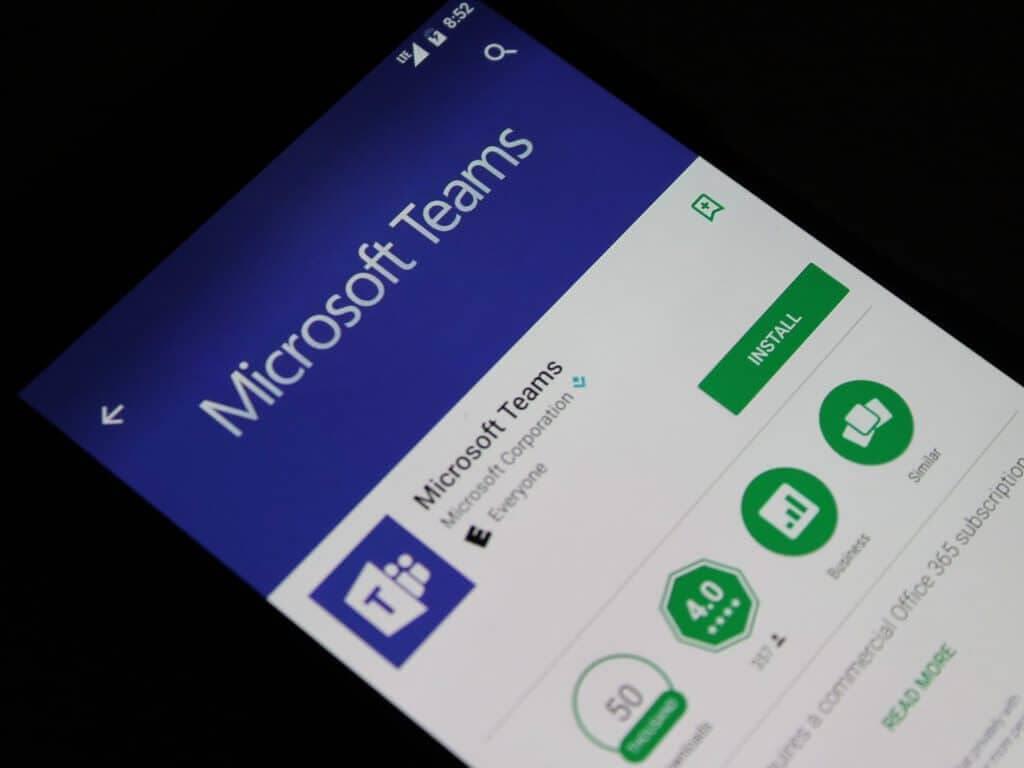Microsoft on alkanut ottaa käyttöön päivityksen Teams-sovellukselleen Androidille korjatakseen virheen, joka esti joitakin käyttäjiä soittamasta hätäpuheluita (XDA-Developersin kautta). Microsoft on työskennellyt Googlen kanssa ratkaisun löytämiseksi, ja Google aikoo edelleen julkaista Android-alustan päivityksen 4. tammikuuta tarjotakseen lopullisen korjauksen tähän virheeseen, joka saattaa vaikuttaa myös muihin sovelluksiin.
Mishaal Rahman, XDA-Developersin entinen päätoimittaja, on julkaissut pitkän blogikirjoituksen selittääkseen vian lähteen. Säästämme sinut teknisiltä yksityiskohdilta, mutta Microsoft Teamsin Android-sovellus luotiin päällekkäisiä PhoneAccount-esiintymiä Android-laitteissa, ja niin tapahtui, vaikka käyttäjät olisivat asentaneet Teamsin kirjautumatta sisään. Lopulta tämä toiminta saattaa johtaa virheeseen, joka hätäpuhelujen estäminen laitteissa, joita tämä koskee.
Microsoft is rolling out an update to Teams that fixes the issue with spawning too many duplicate PhoneAccounts, in some cases triggering an Android bug that blocks emergency calls @linuxct tested and decompiled the latest version to verify the issue is fix in the app. https://t.co/26Je2sZWCS
— Mishaal Rahman (@MishaalRahman) 11. joulukuuta 2021
Microsoft ehdotti aiemmin Android-sovelluksen poistamista ja asentamista uudelleen ongelman korjaamiseksi, mutta tätä kiertotapaa ei enää tarvita Teamsin päivityksen jälkeen uusimpaan versioon. Redmondin jättiläinen ei korostanut virheenkorjausta julkaisutiedoissa, mutta kehotamme sinua asentamaan tämän Teams-päivityksen mahdollisimman pian.
FAQ
Mitä uutta Androidin Microsoft Teams -huoneissa?
8. huhtikuuta 2021 08:00 Olemme iloisia voidessamme ilmoittaa useista parannuksista, jotka ovat nyt yleisesti saatavilla Androidin Microsoft Teams -huoneissa. Päivitetystä kalenterinäkymästä uuteen kosketuskonsolikokemukseen käyttäjillä on nyt enemmän näkyvyyttä kokouksista ja helpompi päästä niihin näillä laitteilla.
Miksi Microsoft Teams ei toimi Android-puhelimessani?
Microsoft Teams -sovellus, joka ei toimi Android-puhelimessasi, johtuu yleensä ohjelmiston häiriöstä. Korjataksesi tämän sinun on suoritettava puhelimessasi useita vianetsintävaiheita, kuten tyhjennettävä sovelluksen välimuisti ja tiedot tai asennettava ja asennettava se uudelleen.
Kuinka päivitän Microsoft Teams -laitteeni?
Microsoft Teamsin hallintakeskuksen avulla voit päivittää Teams-laitteitasi, kuten Teams-puhelimia, Teams-paneeleja ja yhteistyöpalkkeja, etänä ja valita laitteen laiteohjelmiston automaattisen päivityksen toiminnan. Voit päivittää seuraavat laitteillasi Teamsin hallintakeskuksen avulla:
Kuinka päivittää Microsoft Teams Rooms -sovellus?
Vaihe 1: Lataa offline-sovelluksen päivitysskripti. Vaihe 2: Päivitä Teams Rooms -sovellus suorittamalla komentosarja. Vaihe 3: Varmista, että sovellus on päivitetty onnistuneesti. Microsoft Teams Rooms -sovellusta jaetaan Microsoft Storen kautta. Sovelluksen päivitykset asennetaan automaattisesti Microsoft Storesta iltahuollon aikana;
Kuinka päivitän laiteohjelmiston Microsoft Teams -laitteeseeni?
Navigoi Teams-laitteet > IP-puhelimet tai Yhteistyöpalkit tai Teams-paneelit. Valitse yksi tai useampi laite ja valitse sitten Päivitä. Heti kun saatavilla Toiseksi uusin laiteohjelmistopäivitys otetaan käyttöön ensimmäisenä viikonloppuna uusimman päivityksen julkaisun jälkeen.
Kuinka hallitsen laitteita Microsoft Teamsissa?
Jotta voit hallita laitteita, sinun on oltava maailmanlaajuinen järjestelmänvalvoja, Teams Service -järjestelmänvalvoja tai Teams-laitteen järjestelmänvalvoja. Lisätietoja järjestelmänvalvojan rooleista on artikkelissa Microsoft Teamsin järjestelmänvalvojan roolien käyttäminen Teamsin hallintaan. Laitteen laiteohjelmistopäivitykset otetaan käyttöön automaattisesti.
Mitä tehdä, jos MS Team ei toimi Androidissa?
Kiitos palautteestasi. – Pidä virtapainiketta painettuna, kunnes näet käynnistysvalikon ja paina sitten Power off. – Kun olet suorittanut jonkin näistä menetelmistä, odota 10–30 sekuntia ja kytke puhelimeen virta uudelleen. – Siirry Play-kauppaan ja asenna MS Team -sovellus uudelleen. Jos ongelmat jatkuvat, ilmoita minulle.
Etkö pääse Microsoft Teamsiin uudella sähköpostitunnuksella?
Oikea? Kun käytät Microsoft Teamsia uudella sähköpostitunnuksellasi ensimmäistä kertaa, sen on täytynyt pyytää sinua valitsemaan vahvistustapa. Jos sinulla ei edelleenkään ole vaikeuksia päästä Teamsiin, voit harkita kaksivaiheisen vahvistustavan vaihtamista.
Voinko käyttää Microsoft Teamsia yrityksen kannettavassa tietokoneessa?
Käytän Microsoft Teamsia yrityksen kannettavassa tietokoneessa ilman ongelmia. Olen ladannut Teams Mobile Appin Androidille. Sovellus toimi hyvin, kun asensin sen ensimmäisen kerran huhtikuussa. Mutta olen törmännyt ongelmiin, kun vaihdoin salasanani töissä.
Kuinka otan tiimit käyttöön Samsung Galaxy S20:ssä?
Napauta Asetukset. Voit tehdä tämän pyyhkäisemällä ylös aloitusnäytöstä ja napauttamalla sitten Asetukset-kuvaketta. Napauta Sovellukset ja ilmoitukset. Täällä voit hallita sovellusasetuksiasi. Napauta Näytä kaikki sovellukset. Tämä listaa kaikki puhelimeesi asennetut sovellukset. Napauta Teams.
Kuinka jaan Microsoft Teams -kokouksen kahden laitteen välillä?
Tästä voi olla hyötyä, jos esimerkiksi olet kokouksessa kannettavallasi, mutta puhelimessasi on sisältöä, jonka haluaisit jakaa. Voit joko siirtää kokouksen toiseen laitteeseen tai pitää molemmat laitteet kokouksessa. Kun olet kokouksessa yhdellä laitteella, avaa Teams toisella (laitteella, johon haluat siirtää kokouksen).
Mikä on Microsoft Teams ja miten sitä käytetään?
Teams on kuitenkin saatavilla myös mobiilisovelluksena, jos tarvitset sitä liikkeellä ollessasi. iPhone-, iPad- ja Android-laitteille saatavilla olevan Teams-sovelluksen avulla voit määrittää video- tai äänipuhelun tai liittyä niihin, keskustella ihmisten kanssa ja jakaa tiedostoja. KATSO: Videopuhelinneuvottelun hyvät ja huonot ohjeet (ilmainen PDF) (TechRepublic)
Mitkä laitteet ovat yhteensopivia Microsoft Teamsin kanssa?
Microsoft Teams -yhteensopivat laitteet. Surface Hub 2S. Tee tiimityöskentelyä missä tahansa Surface Hub 2S:n, all-in-one-digitaalisen taulun ja kokousalustan avulla. MVC400. UC C160 -sarja. Napauta MeetUpin kanssa. ThinkSmart Hub 500.
Entä jos liityn kokoukseen Microsoft Teams -huoneesta?
Kun liitetään Microsoft Teams Roomsiin Android-laitteella, kokoukseen liittyminen huoneesta katsotaan sisäänkirjautumiseksi, eikä huonetta vapauteta (vaatii Teams Roomin Android-sovelluksen version 1449/1.0.96.2022011305 tai uudemman).Teams Roomsin tuki Windowsissa on saatavilla myöhemmin.